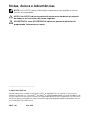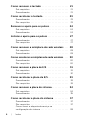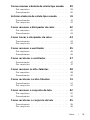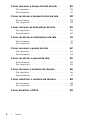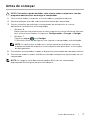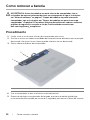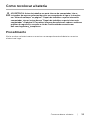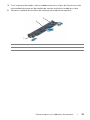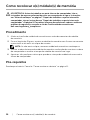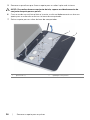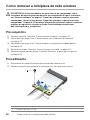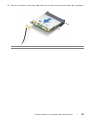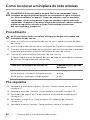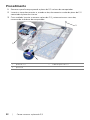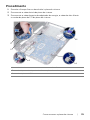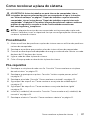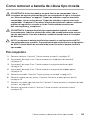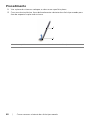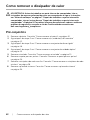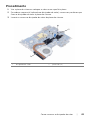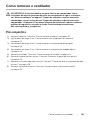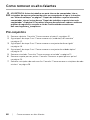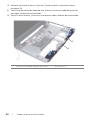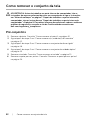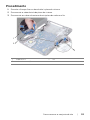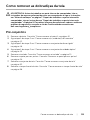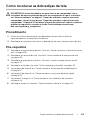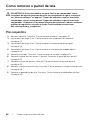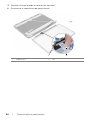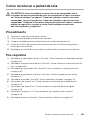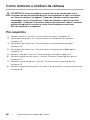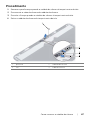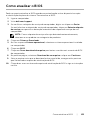Dell Inspiron 3537 Manual do proprietário
- Tipo
- Manual do proprietário

Inspiron 15/15R
Manual do proprietário
Modelo do computador: Inspiron 3521/5521/5537/3537
Modelo regulamentar: P28F
Tipo regulamentar: P28F001/P28F003

Notas, Avisos e Advertências
NOTA: Uma NOTA indica informações importantes que ajudam a utilizar
melhor o computador.
AVISO: Um AVISO indica um potencial de danos ao hardware ou a perda
de dados se as instruções não forem seguidas.
ADVERTÊNCIA: Uma ADVERTÊNCIA indica um potencial de danos de
propriedade, ferimentos ou morte.
____________________
© 2012-2013 Dell Inc.
Marcas comerciais usadas neste texto: Dell™, o logotipo DELL e Inspiron™ são marcas
comerciais da Dell Inc.; Microsoft
®
, Windows
®
e o logotipo do botão Iniciar do Windows são
marcas comerciais ou marcas comerciais registradas da Microsoft Corporation nos EUA e/ou
em outros países; Bluetooth
®
é marca comercial registrada de propriedade da Bluetooth SIG, Inc.
e é usada pela Dell sob licença.
2013 - 06 Rev. A02

Índice | 3
Índice
Antes de começar. . . . . . . . . . . . . . . . . . . . . . . . . . . 7
Instruções de segurança . . . . . . . . . . . . . . . . . . . . . 8
Ferramentas recomendadas . . . . . . . . . . . . . . . . . . . 8
Depois de trabalhar na parte interna
do computador
. . . . . . . . . . . . . . . . . . . . . . . . . . . . 9
Como remover a bateria
. . . . . . . . . . . . . . . . . . . . 10
Procedimento . . . . . . . . . . . . . . . . . . . . . . . . . . . 10
Como recolocar a bateria . . . . . . . . . . . . . . . . . . . 11
Procedimento . . . . . . . . . . . . . . . . . . . . . . . . . . . 11
Como remover o(s) módulo(s) de memória. . . . . 12
Pré-requisitos. . . . . . . . . . . . . . . . . . . . . . . . . . . . 12
Procedimento . . . . . . . . . . . . . . . . . . . . . . . . . . . 12
Como recolocar o(s) módulo(s) de memória. . . . 14
Procedimento . . . . . . . . . . . . . . . . . . . . . . . . . . . 14
Pós-requisitos . . . . . . . . . . . . . . . . . . . . . . . . . . . 14
Como remover o conjunto da unidade óptica
. . . . 15
Pré-requisitos. . . . . . . . . . . . . . . . . . . . . . . . . . . . 15
Procedimento . . . . . . . . . . . . . . . . . . . . . . . . . . . 15
Como recolocar o conjunto da unidade óptica
. . . . 17
Procedimento . . . . . . . . . . . . . . . . . . . . . . . . . . . 17
Pós-requisitos . . . . . . . . . . . . . . . . . . . . . . . . . . . 17
Como remover o conjunto do disco rígido . . . . . 18
Pré-requisitos. . . . . . . . . . . . . . . . . . . . . . . . . . . . 18
Procedimento . . . . . . . . . . . . . . . . . . . . . . . . . . . 18
Como recolocar o conjunto do disco rígido . . . . 20
Procedimento . . . . . . . . . . . . . . . . . . . . . . . . . . . 20
Pós-requisitos . . . . . . . . . . . . . . . . . . . . . . . . . . . 20

4 | Índice
Como remover o teclado . . . . . . . . . . . . . . . . . . . 21
Pré-requisitos. . . . . . . . . . . . . . . . . . . . . . . . . . . . 21
Procedimento . . . . . . . . . . . . . . . . . . . . . . . . . . . 21
Como recolocar o teclado. . . . . . . . . . . . . . . . . . . 23
Procedimento . . . . . . . . . . . . . . . . . . . . . . . . . . . 23
Pós-requisitos . . . . . . . . . . . . . . . . . . . . . . . . . . . 23
Remover o apoio para os pulsos. . . . . . . . . . . . . . 24
Pré-requisitos. . . . . . . . . . . . . . . . . . . . . . . . . . . . 24
Procedimento . . . . . . . . . . . . . . . . . . . . . . . . . . . 24
Instalar o apoio para os pulsos . . . . . . . . . . . . . . . 27
Procedimento . . . . . . . . . . . . . . . . . . . . . . . . . . . 27
Pós-requisitos . . . . . . . . . . . . . . . . . . . . . . . . . . . 27
Como remover a miniplaca de rede wireless. . . . 28
Pré-requisitos. . . . . . . . . . . . . . . . . . . . . . . . . . . . 28
Procedimento . . . . . . . . . . . . . . . . . . . . . . . . . . . 28
Como recolocar a miniplaca de rede wireless
. . . . 30
Procedimento . . . . . . . . . . . . . . . . . . . . . . . . . . . 30
Pós-requisitos . . . . . . . . . . . . . . . . . . . . . . . . . . . 30
Como remover a placa de E/S. . . . . . . . . . . . . . . . 31
Pré-requisitos. . . . . . . . . . . . . . . . . . . . . . . . . . . . 31
Procedimento . . . . . . . . . . . . . . . . . . . . . . . . . . . 32
Como recolocar a placa de E/S. . . . . . . . . . . . . . . 33
Procedimento . . . . . . . . . . . . . . . . . . . . . . . . . . . 33
Pós-requisitos . . . . . . . . . . . . . . . . . . . . . . . . . . . 33
Como remover a placa do sistema . . . . . . . . . . . . 34
Pré-requisitos. . . . . . . . . . . . . . . . . . . . . . . . . . . . 34
Procedimento . . . . . . . . . . . . . . . . . . . . . . . . . . . 35
Como recolocar a placa do sistema . . . . . . . . . . . 37
Procedimento . . . . . . . . . . . . . . . . . . . . . . . . . . . 37
Pós-requisitos . . . . . . . . . . . . . . . . . . . . . . . . . . . 37
Como inserir a etiqueta de serviço na
configuração do sistema . . . . . . . . . . . . . . . . . . . . 38

Índice | 5
Como remover a bateria de célula tipo moeda
. . . 39
Pré-requisitos. . . . . . . . . . . . . . . . . . . . . . . . . . . . 39
Procedimento . . . . . . . . . . . . . . . . . . . . . . . . . . . 40
Instalar a bateria de célula tipo moeda . . . . . . . . 41
Procedimento . . . . . . . . . . . . . . . . . . . . . . . . . . . 41
Pós-requisitos . . . . . . . . . . . . . . . . . . . . . . . . . . . 41
Como remover o dissipador de calor . . . . . . . . . . 42
Pré-requisitos. . . . . . . . . . . . . . . . . . . . . . . . . . . . 42
Procedimento . . . . . . . . . . . . . . . . . . . . . . . . . . . 43
Como trocar o dissipador de calor . . . . . . . . . . . 44
Procedimento . . . . . . . . . . . . . . . . . . . . . . . . . . . 44
Pós-requisitos . . . . . . . . . . . . . . . . . . . . . . . . . . . 44
Como remover o ventilador . . . . . . . . . . . . . . . . . 45
Pré-requisitos. . . . . . . . . . . . . . . . . . . . . . . . . . . . 45
Procedimento . . . . . . . . . . . . . . . . . . . . . . . . . . . 46
Como recolocar o ventilador . . . . . . . . . . . . . . . . 47
Procedimento . . . . . . . . . . . . . . . . . . . . . . . . . . . 47
Pós-requisitos . . . . . . . . . . . . . . . . . . . . . . . . . . . 47
Como remover os alto-falantes . . . . . . . . . . . . . . 48
Pré-requisitos. . . . . . . . . . . . . . . . . . . . . . . . . . . . 48
Procedimento . . . . . . . . . . . . . . . . . . . . . . . . . . . 49
Como recolocar os alto-falantes . . . . . . . . . . . . . 51
Procedimento . . . . . . . . . . . . . . . . . . . . . . . . . . . 51
Pós-requisitos . . . . . . . . . . . . . . . . . . . . . . . . . . . 51
Como remover o conjunto da tela . . . . . . . . . . . . 52
Pré-requisitos. . . . . . . . . . . . . . . . . . . . . . . . . . . . 52
Procedimento . . . . . . . . . . . . . . . . . . . . . . . . . . . 53
Como recolocar o conjunto da tela . . . . . . . . . . . 55
Procedimento . . . . . . . . . . . . . . . . . . . . . . . . . . . 55
Pós-requisitos . . . . . . . . . . . . . . . . . . . . . . . . . . . 55

6 | Índice
Como remover a tampa frontal da tela . . . . . . . . 56
Pré-requisitos. . . . . . . . . . . . . . . . . . . . . . . . . . . . 56
Procedimento . . . . . . . . . . . . . . . . . . . . . . . . . . . 57
Como recolocar a tampa frontal da tela . . . . . . . 58
Procedimento . . . . . . . . . . . . . . . . . . . . . . . . . . . 58
Pós-requisitos . . . . . . . . . . . . . . . . . . . . . . . . . . . 58
Como remover as dobradiças da tela. . . . . . . . . . 59
Pré-requisitos. . . . . . . . . . . . . . . . . . . . . . . . . . . . 59
Procedimento . . . . . . . . . . . . . . . . . . . . . . . . . . . 60
Como recolocar as dobradiças da tela. . . . . . . . . 61
Procedimento . . . . . . . . . . . . . . . . . . . . . . . . . . . 61
Pós-requisitos . . . . . . . . . . . . . . . . . . . . . . . . . . . 61
Como remover o painel da tela. . . . . . . . . . . . . . . 62
Pré-requisitos. . . . . . . . . . . . . . . . . . . . . . . . . . . . 62
Procedimento . . . . . . . . . . . . . . . . . . . . . . . . . . . 63
Como recolocar o painel da tela. . . . . . . . . . . . . . 65
Procedimento . . . . . . . . . . . . . . . . . . . . . . . . . . . 65
Pós-requisitos . . . . . . . . . . . . . . . . . . . . . . . . . . . 65
Como remover o módulo da câmera . . . . . . . . . . 66
Pré-requisitos. . . . . . . . . . . . . . . . . . . . . . . . . . . . 66
Procedimento . . . . . . . . . . . . . . . . . . . . . . . . . . . 67
Como substituir o módulo da câmera . . . . . . . . . 68
Procedimento . . . . . . . . . . . . . . . . . . . . . . . . . . . 68
Pós-requisitos . . . . . . . . . . . . . . . . . . . . . . . . . . . 68
Como atualizar o BIOS. . . . . . . . . . . . . . . . . . . . . . 69

Antes de começar | 7
Antes de começar
AVISO: Para evitar a perda de dados, salve e feche todos os arquivos e saia dos
programas abertos antes de desligar o computador.
1 Salve e feche todos os arquivos e saia de todos os programas abertos.
2 Remova qualquer placa de mídia e de disco óptico do computador.
3 Siga as instruções para desligar o computador de acordo com o sistema
operacional instalado em seu computador.
• Windows 8:
Mova o ponteiro do mouse para o canto superior ou inferior direito da tela para
abrir a barra lateral Botões e clique em Configurações→ Energia→ Desligar.
• Windows 7:
Clique em Iniciar e em Desligar.
O Microsoft Windows desligará e, em seguida, o computador será desligado.
NOTA: Se você estiver usando um sistema operacional diferente, consulte
a documentação do respectivo sistema operacional para obter as instruções
de desligamento.
4 Desconecte o computador e todos os dispositivos conectados das tomadas elétricas.
5 Desconecte todos os cabos telefônicos, de rede e dispositivos conectados ao seu
computador.
NOTA: As imagens neste documento podem diferir do seu computador,
dependendo da configuração que você adquiriu.

8 | Antes de começar
Instruções de segurança
Use as diretrizes de segurança a seguir para proteger o computador contra possíveis
danos e garantir sua segurança pessoal.
ADVERTÊNCIA: Antes de trabalhar na parte interna do computador, leia
as instruções de segurança fornecidas com o computador. Para obter mais
informações sobre as melhores práticas de segurança, consulte o site de
conformidade normativa em dell.com/regulatory_compliance.
ADVERTÊNCIA: Desconecte todas as fontes de alimentação antes de abrir a tampa
ou os painéis do computador. Depois que terminar de trabalhar na parte interna
do computador, recoloque todas as tampas, painéis, e parafusos antes de conectar
o computador à fonte de alimentação.
AVISO: Somente técnicos de serviço certificados estão autorizados a remover
a tampa do computador e acessar quaisquer componentes internos. Consulte as
instruções de segurança para obter informações completas sobre precauções de
segurança, trabalho na parte interna do computador e proteção contra descarga
eletrostática.
AVISO: Para evitar danos ao computador, certifique-se de que a superfície de
trabalho seja plana e esteja limpa.
AVISO: Ao desconectar um cabo, puxe-o pelo conector ou pela respectiva aba
de puxar e nunca pelo próprio cabo. Alguns cabos têm conectores com presilhas
ou parafusos de orelha que você precisará soltar antes de desconectar o cabo.
Ao desconectar cabos, mantenha-os alinhados para evitar a torção dos pinos dos
conectores. Ao ligar os cabos, certifique-se que os conectores e as portas estão
orientados e alinhados corretamente.
AVISO: Para desconectar o cabo de rede, primeiro desconecte-o do computador
e, em seguida, desconecte-o do dispositivo de rede.
AVISO: Antes de tocar em qualquer componente na parte interna do computador,
aterre a eletricidade estática de seu corpo tocando em uma superfície metálica
sem pintura, como o metal da parte traseira do computador. No decorrer do
trabalho, toque periodicamente em uma superfície metálica sem pintura para
dissipar a eletricidade estática que pode danificar os componentes internos.
AVISO: Para evitar danos aos componentes e placas, segure-os pelas bordas
e evite tocar nos pinos e contatos.
Ferramentas recomendadas
Os procedimentos descritos neste documento podem exigir as seguintes ferramentas:
• Chave Phillips
• Haste plástica

Depois de trabalhar na parte interna do computador | 9
Depois de trabalhar na parte interna do
computador
Depois de concluir os procedimentos de substituição, verifique o seguinte:
• Recoloque todos os parafusos e certifique-se de que nenhum foi esquecido dentro
do computador.
• Conecte todos os dispositivos externos, cabos, cartões ou placas e quaisquer
outras peças removidas antes de trabalhar no computador.
•
Conecte o computador e todos os dispositivos a ele conectados às tomadas elétricas.
AVISO: Antes de ligar o computador, recoloque todos os parafusos e certifique-se
de que nenhum foi esquecido na parte interna do computador. Deixar de fazer
isso poderá danificar o computador.

10 | Como remover a bateria
Como remover a bateria
ADVERTÊNCIA: Antes de trabalhar na parte interna do computador, leia as
instruções de segurança fornecidas com seu computador e siga as instruções
em "Antes de começar" na página 7.
Depois de trabalhar na parte interna do
computador,
siga as instruções em "Depois de trabalhar na parte interna do
computador" na página 9. Para obter informações adicionais sobre as melhores
práticas de segurança, consulte o site de Conformidade normativa em
dell.com/regulatory_compliance.
Procedimento
1 Feche a tela e vire a parte inferior do computador para cima.
2 Deslize as travas em cada extremidade do compartimento da bateria para a posição
destravada. Você ouvirá um clique quando a bateria estiver destravada.
3 Retire a bateria da base do computador.
4 Vire o computador e abra a tela até o máximo possível.
5 Depois de desligar o computador da tomada, pressione o botão liga/desliga
e o mantenha pressionado por cerca de 5 segundos para aterrar a placa do sistema.
1 travas da bateria (2) 2 bateria
2
1

Como recolocar a bateria | 11
Como recolocar a bateria
ADVERTÊNCIA: Antes de trabalhar na parte interna do computador, leia as
instruções de segurança fornecidas com seu computador e siga as instruções
em "Antes de começar" na página 7. Depois de trabalhar na parte interna do
computador, siga as instruções em "Depois de trabalhar na parte interna do
computador" na página 9. Para obter informações adicionais sobre as melhores
práticas de segurança, consulte o site de Conformidade normativa em
dell.com/regulatory_compliance.
Procedimento
Alinhe as abas na bateria com os encaixes no compartimento da bateria e encaixe
a bateria no lugar.

12 | Como remover o(s) módulo(s) de memória
Como remover o(s) módulo(s) de memória
ADVERTÊNCIA: Antes de trabalhar na parte interna do computador, leia as
instruções de segurança fornecidas com seu computador e siga as instruções
em "Antes de começar" na página 7. Depois de trabalhar na parte interna do
computador, siga as instruções em "Depois de trabalhar na parte interna do
computador" na página 9. Para obter informações adicionais sobre as melhores
práticas de segurança, consulte o site de Conformidade normativa em
dell.com/regulatory_compliance.
Pré-requisitos
Remova a bateria. Consulte "Como remover a bateria" na página 10.
Procedimento
1 Solte os parafusos cativos que prendme a tampa do módulo de memória à base
do computador.
2 Com as pontas dos dedos, levante a tampa do módulo de memória para fora dos
encaixes na base do computador.
1 parafusos prisioneiros (2) 2 tampa do módulo de memória
2
1

Como remover o(s) módulo(s) de memória | 13
3 Com as pontas dos dedos, afaste cuidadosamente os clipes de fixação em cada
extremidade do conector do módulo de memória até que o módulo se solte.
4 Remova o módulo de memória do conector do módulo de memória.
1 presilhas de segurança (2) 2 conector do módulo de memória
3 módulo de memória
1
3
2

14 | Como recolocar o(s) módulo(s) de memória
Como recolocar o(s) módulo(s) de memória
ADVERTÊNCIA: Antes de trabalhar na parte interna do computador, leia as
instruções de segurança fornecidas com seu computador e siga as instruções
em "Antes de começar" na página 7. Depois de trabalhar na parte interna do
computador, siga as instruções em "Depois de trabalhar na parte interna do
computador" na página 9. Para obter informações adicionais sobre as melhores
práticas de segurança, consulte o site de Conformidade normativa em
dell.com/regulatory_compliance.
Procedimento
1 Alinhe o chanfro do módulo de memória com a aba do conector do módulo
de memória.
2
Em um ângulo de 45 graus, encaixe o módulo de memória com firmeza no conector
e pressione-o até ouvir um clique de encaixe.
NOTA: Se não ouvir o clique, remova o módulo de memória e recoloque-o.
3 Deslize as abas da tampa do módulo de memória na direção dos encaixes na base
do computador e encaixe a tampa do módulo de memória no lugar.
4 Aperte os três parafusos cativos que prendem a tampa do módulo de memmória
à base do computador.
Pós-requisitos
Recoloque a bateria. Consulte "Como recolocar a bateria" na página 11.

Como remover o conjunto da unidade óptica | 15
Como remover o conjunto da unidade óptica
ADVERTÊNCIA: Antes de trabalhar na parte interna do computador, leia as
instruções de segurança fornecidas com seu computador e siga as instruções
em "Antes de começar" na página 7. Depois de trabalhar na parte interna do
computador, siga as instruções em "Depois de trabalhar na parte interna do
computador" na página 9. Para obter informações adicionais sobre as melhores
práticas de segurança, consulte o site de Conformidade normativa em
dell.com/regulatory_compliance.
Pré-requisitos
Remova a bateria. Consulte "Como remover a bateria" na página 10.
Procedimento
1 Remova o parafuso que prende o conjunto da unidade ótica à base do computador.
2 Com as pontas dos dedos, deslize o conjunto da unidade óptica para fora do
respectivo compartimento.
1 conjunto da unidade ótica 2 parafuso
1
2

16 | Como remover o conjunto da unidade óptica
3 Remova os parafusos que fixam o suporte da unidade óptica ao conjunto da
unidade óptica.
4 Remova o suporte da unidade óptica do conjunto da unidade óptica.
5 Solte cuidadosamente a tampa frontal da unidade óptica e remova-a do conjunto
da unidade óptica.
1 tampa frontal da unidade óptica 2 unidade ótica
3 parafusos (2) 4 suporte da unidade ótica
3
1
2
4

Como recolocar o conjunto da unidade óptica | 17
Como recolocar o conjunto da unidade óptica
ADVERTÊNCIA: Antes de trabalhar na parte interna do computador, leia as
instruções de segurança fornecidas com seu computador e siga as instruções
em "Antes de começar" na página 7. Depois de trabalhar na parte interna do
computador, siga as instruções em "Depois de trabalhar na parte interna do
computador" na página 9. Para obter informações adicionais sobre as melhores
práticas de segurança, consulte o site de Conformidade normativa em
dell.com/regulatory_compliance.
Procedimento
1 Alinhe as abas da tampa frontal da unidade óptica aos slots e encaixe a tampa frontal.
2 Alinhe os orifícios dos parafusos do suporte da unidade óptica com os orifícios
correspondentes no conjunto da unidade óptica.
3 Recoloque os parafusos que fixam o suporte da unidade óptica ao conjunto da
unidade óptica.
4 Deslize o conjunto da unidade óptica para dentro do respectivo compartimento
e certifique-se de que o orifício de parafuso no suporte da unidade óptica está
alinhado com o orifício de parafuso na base do computador.
5
Recoloque o parafuso que prende o conjunto da unidade ótica à base do computador.
Pós-requisitos
Recoloque a bateria. Consulte "Como recolocar a bateria" na página 11.

18 | Como remover o conjunto do disco rígido
Como remover o conjunto do disco rígido
ADVERTÊNCIA: Antes de trabalhar na parte interna do computador, leia as
instruções de segurança fornecidas com seu computador e siga as instruções
em "Antes de começar" na página 7. Depois de trabalhar na parte interna do
computador, siga as instruções em "Depois de trabalhar na parte interna do
computador" na página 9. Para obter informações adicionais sobre as melhores
práticas de segurança, consulte o site de Conformidade normativa em
dell.com/regulatory_compliance.
AVISO: para evitar a perda de dados, não remova o disco rígido quando
o computador estiver no estado de economia de energia ou ligado.
AVISO: Os discos rígidos são extremamente frágeis. Manuseie-os com cuidado.
Pré-requisitos
1 Remova a bateria. Consulte "Como remover a bateria" na página 10.
2 Siga etapa 1 de etapa 2 em "Como remover o(s) módulo(s) de memória"
na página 12.
Procedimento
1
Remova os parafusos que prendem o conjunto do disco rígido à base do computador.
2 Deslize o conjunto do disco rígido para desconectá-lo da placa de sistema.
1 parafusos (2) 2 conjunto do disco rígido
1
2

Como remover o conjunto do disco rígido | 19
3
Com o uso da aba de puxar, remova o conjunto do disco rígido da base do computador.
4 Remova os parafusos que prendem o suporte do disco rígido ao disco rígido.
5 Levante o suporte para separá-lo do disco rígido.
1 conjunto do disco rígido 2 aba de puxar
1 parafusos (2) 2 suporte do disco rígido
2
1
2
1

20 | Como recolocar o conjunto do disco rígido
Como recolocar o conjunto do disco rígido
ADVERTÊNCIA: Antes de trabalhar na parte interna do computador, leia as
instruções de segurança fornecidas com seu computador e siga as instruções
em "Antes de começar" na página 7. Depois de trabalhar na parte interna do
computador, siga as instruções em "Depois de trabalhar na parte interna do
computador" na página 9. Para obter informações adicionais sobre as melhores
práticas de segurança, consulte o site de Conformidade normativa em
dell.com/regulatory_compliance.
AVISO: Os discos rígidos são extremamente frágeis. Manuseie-os com cuidado.
Procedimento
1 Alinhe os orifícios de parafuso no suporte do disco rígido com os orifícios de
parafuso no disco rígido.
2 Recoloque os parafusos que prendem o suporte do disco rígido ao disco rígido.
3 Coloque o conjunto do disco rígido em seu compartimento.
4 Deslize o conjunto do disco rígido para conectá-lo a placa de sistema.
5 Recoloque os parafusos que prendem o conjunto do disco rígido à base do
computador.
Pós-requisitos
1 Siga etapa 3 de etapa 4 em "Como recolocar o(s) módulo(s) de memória"
na página 14.
2 Recoloque a bateria. Consulte "Como recolocar a bateria" na página 11.
A página está carregando...
A página está carregando...
A página está carregando...
A página está carregando...
A página está carregando...
A página está carregando...
A página está carregando...
A página está carregando...
A página está carregando...
A página está carregando...
A página está carregando...
A página está carregando...
A página está carregando...
A página está carregando...
A página está carregando...
A página está carregando...
A página está carregando...
A página está carregando...
A página está carregando...
A página está carregando...
A página está carregando...
A página está carregando...
A página está carregando...
A página está carregando...
A página está carregando...
A página está carregando...
A página está carregando...
A página está carregando...
A página está carregando...
A página está carregando...
A página está carregando...
A página está carregando...
A página está carregando...
A página está carregando...
A página está carregando...
A página está carregando...
A página está carregando...
A página está carregando...
A página está carregando...
A página está carregando...
A página está carregando...
A página está carregando...
A página está carregando...
A página está carregando...
A página está carregando...
A página está carregando...
A página está carregando...
A página está carregando...
A página está carregando...
-
 1
1
-
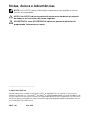 2
2
-
 3
3
-
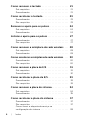 4
4
-
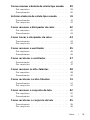 5
5
-
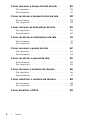 6
6
-
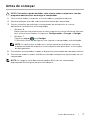 7
7
-
 8
8
-
 9
9
-
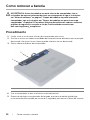 10
10
-
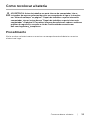 11
11
-
 12
12
-
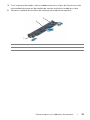 13
13
-
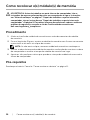 14
14
-
 15
15
-
 16
16
-
 17
17
-
 18
18
-
 19
19
-
 20
20
-
 21
21
-
 22
22
-
 23
23
-
 24
24
-
 25
25
-
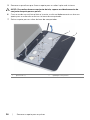 26
26
-
 27
27
-
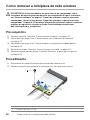 28
28
-
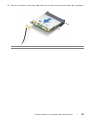 29
29
-
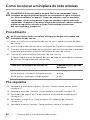 30
30
-
 31
31
-
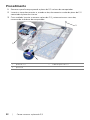 32
32
-
 33
33
-
 34
34
-
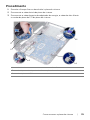 35
35
-
 36
36
-
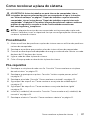 37
37
-
 38
38
-
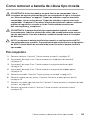 39
39
-
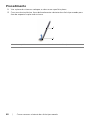 40
40
-
 41
41
-
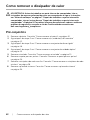 42
42
-
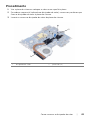 43
43
-
 44
44
-
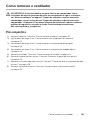 45
45
-
 46
46
-
 47
47
-
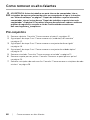 48
48
-
 49
49
-
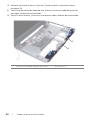 50
50
-
 51
51
-
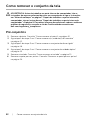 52
52
-
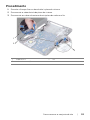 53
53
-
 54
54
-
 55
55
-
 56
56
-
 57
57
-
 58
58
-
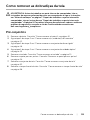 59
59
-
 60
60
-
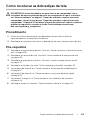 61
61
-
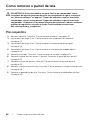 62
62
-
 63
63
-
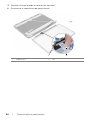 64
64
-
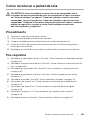 65
65
-
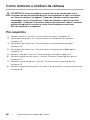 66
66
-
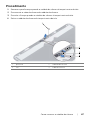 67
67
-
 68
68
-
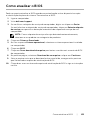 69
69
Dell Inspiron 3537 Manual do proprietário
- Tipo
- Manual do proprietário
Artigos relacionados
-
Dell Inspiron 15R 5537 Manual do proprietário
-
Dell Inspiron 15R 5521 Manual do proprietário
-
Dell Inspiron 14Z 5423 Manual do proprietário
-
Dell Inspiron 14R 5437 Manual do proprietário
-
Dell Inspiron 14R 5421 Manual do proprietário
-
Dell XPS 13 L321X Manual do proprietário
-
Dell XPS 13 L321X Manual do proprietário
-
Dell Inspiron 15R 5520 Manual do proprietário
-
Dell Inspiron 3847 Manual do proprietário
-
Dell XPS 15 9530 Manual do proprietário